注: 步骤、图像和视频可能与您版本的产品略有不同。
您是否尝试过在打印时使用“页面设置”以节省时间?
当在“打印”对话框中添加页面设置时,将保存所有打印设置的快照并为它们指定名称。
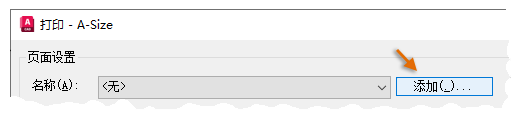
可以将页面设置视为类似于在标注样式中保存标注设置。这意味着相同打印设置可以指定到多个布局,从而使在打印输出中保持一致设置变得简单。您还可以为“模型”选项卡和每个布局选项卡指定默认页面设置。页面设置将保存在图形中。
提示: 最好是在图形样板 (DWT) 文件中创建并保存页面设置,然后在创建新图形时使用该文件。
保存页面设置
- 打开所选的图形文件。
- 在“模型”选项卡或某个布局选项卡上,单击“打印”。 查找
- 在“打印”对话框中,选择要保存的设置。例如,对于“打印机/绘图仪”的名称,请滚动下拉列表,然后单击“DWG To PDF.pc3”。

- 做出任何其他更改,然后单击“添加”按钮。输入页面设置的名称,例如“PDF 输出”,然后单击“确定”。
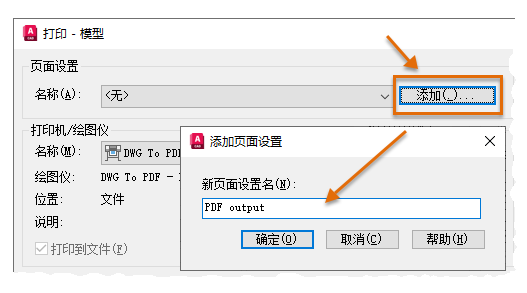
- 此时,您有以下几种选择:
- 单击“应用到布局”,将此页面设置作为当前选项卡的默认值关联起来。
- 单击“确定”以创建 PDF 文件。
- 单击“取消”可关闭对话框。页面设置仍会保存。
- 保存图形。
注: 或者,可以使用 PAGESETUP 命令打开“页面设置管理器”。
输入页面设置
有时,您会打开不包含您的页面设置的图形。这种情况可能发生在从其他人那里收到的图形或者旧图形中。下面是您可以执行的操作。
- 在“模型”选项卡或某个布局选项卡上,单击“打印”。 查找
- 在“名称”下拉列表中,选择“输入”选项。
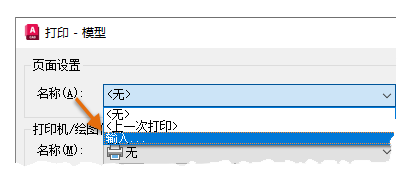
- 选择已使用您的页面设置的图形。
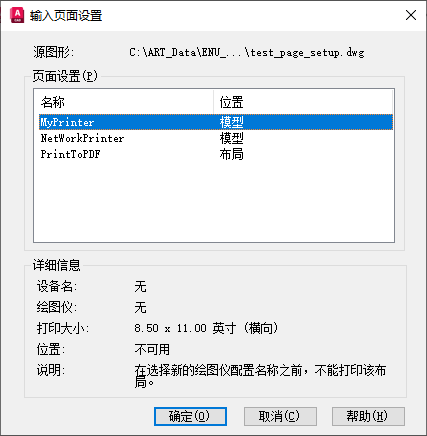 注: 如果页面设置未显示在列表中:
注: 如果页面设置未显示在列表中:- 确保包含页面设置的图形已保存。
- 确保页面设置已命名,而不仅仅应用于布局或模型空间。
- 确保您位于同一空间;模型或布局,作为要输入的页面设置的空间。
- 单击要输入的页面设置,然后单击“确定”。要选择多个页面设置,请执行下列操作之一:
- 如果您要全部输入,请按 Shift,然后选择列表中的第一个和最后一个选项。
- 如果要输入多个选项,请按 Ctrl,然后选择所需的选项。
- 单击“确定”或“取消”。
- 保存图形。
注: 通过将命名页面设置添加到图形样板文件中,可以减少输入页面设置所需的次数。然后,基于这些样板的所有新图形将自动提供这些页面设置。
页面设置上的其他操作
在“打印”对话框中选择命名页面设置时,将载入所有设置。
- 如果要在页面设置中替换设置,只需在“打印”对话框中进行更改。随后,页面设置名称将更改为 <none>,显示设置不再符合该页面设置。
- 如果要始终将特定页面设置用于当前布局,请在“打印”对话框底部单击“应用到布局”按钮。
- 如果要修改页面设置,请使用 PAGESETUP 命令。在页面设置管理器中,单击页面设置名称,然后单击“修改”。
注: 为“模型”选项卡创建的页面设置仅在“模型”选项卡中可用,为布局创建的页面设置仅在各个布局选项卡中可用。
管理页面设置
可以使用“页面设置管理器”来重命名、修改、删除或设置当前页面设置。
- 打开包含要管理的页面设置的图形。
- 切换到“模型”或包含页面设置的特定布局。
- 依次单击,或在命令提示下输入 PAGESETUP。
- 使用“页面设置管理器”,执行以下任一操作:
- 要重命名页面设置,请选择页面设置、单击鼠标右键,然后选择“重命名”。
- 要删除页面设置,请选择页面设置、单击鼠标右键,然后选择“删除”。
- 要修改页面设置,请选择页面设置、单击“修改”,然后在“页面设置”对话框中定义设置。
- 要设置当前页面设置,请选择页面设置,然后单击“置为当前”。
注: 当前页面设置仅会应用于活动的布局或模型空间。
- 单击“关闭”。
在批量打印中使用页面设置(发布命令)
页面设置是按图形保存的,特定于模型或布局选项卡。批量打印或发布时,当前页面设置将用于每个选定的图纸。可以在“发布”对话框中更改图纸的页面设置。
- 依次单击。 查找
- 添加要发布的图纸。
- 要更改图纸的页面设置,请执行以下操作:
- 单击当前页面设置名称。这将显示下拉箭头。
- 从图纸的下拉列表中选择一个页面设置。
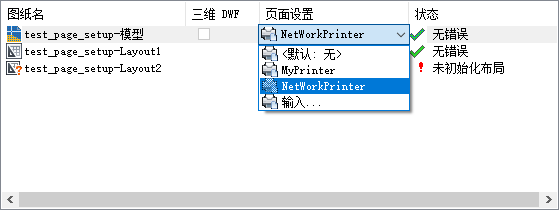
- 完成定义所有图纸和设置后,单击“发布”。
因此,在您下次准备打印图形时,请在打印前单击“添加”按钮,然后保存页面设置以供以后使用。执行此操作后,即可在绘图仪、输出设备和 PDF 输出之间切换时节省时间。通过输入页面设置,您可以利用以前的工作,并避免出错。